엑셀 셀 내용 이동 삽입 단축키로 셀이동 하기
엑셀 데이터 작업을 하다 보면 위치를 잘못 입력하기도 합니다.
셀 위치를 이동하기 위해 일반적으로 삽입을 해서 내용을 복사해 사용하는데요.
엑셀에서는 셀 이동 기능을 지원하고 있기 때문에 셀 블록을 지정해서 쉽게 이동할 수 있습니다.
간단한 엑셀 샘플을 준비했습니다.
파란색 배경이 적용된 셀을 A3 밑으로 이동할 겁니다.
파란색 배경이 아닌 E10에 있는 "h"값은 이동하지 않습니다.
1. 블록 지정 후 단축키 드래그로 이동
이동할 셀에 블록 지정 후 Shift 키를 누르고 셀 테두리 부분에 마우스 오버하면
셀 아이콘이 십자 모양으로 변경됩니다.

마우스 버튼을 클릭하시고 이동할 셀 위치로 드래그합니다.
이동할 때 이동할 위치에 진행 색이 표시됩니다.

마우스 버튼 클릭 상태를 놓으면 셀이 이동됩니다.
선택된 영역만 이동하여 삽입되고 이전 셀이 아래로 밀리는 것을 확인할 수 있습니다.

2. 잘라내기 및 붙여넣기 방법
엑셀에서 많이 사용하는 방법입니다. 이동할 셀을 드래그해서 범위로 지정합니다.
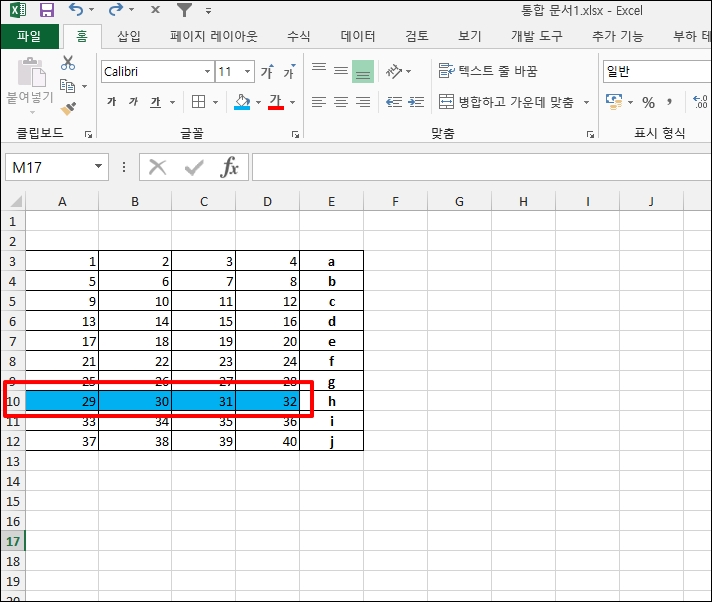
마우스 오른쪽 버튼 클릭 후 [잘라내기]를 선택합니다.

삽입을 3열과 4열 사이에 하므로 4열에서 마우스 오른쪽 버튼을 클릭 후 [잘라낸 셀 삽입]을 선택합니다.
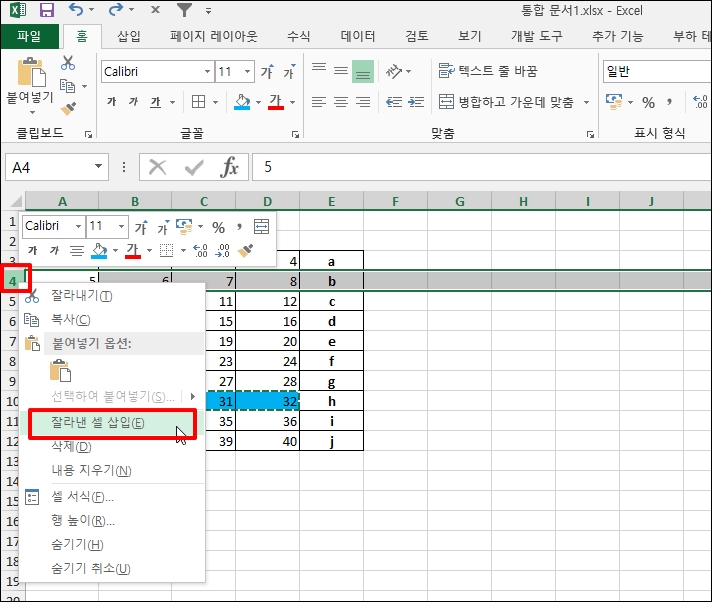
셀이 이동한것을 확인할 수 있습니다.
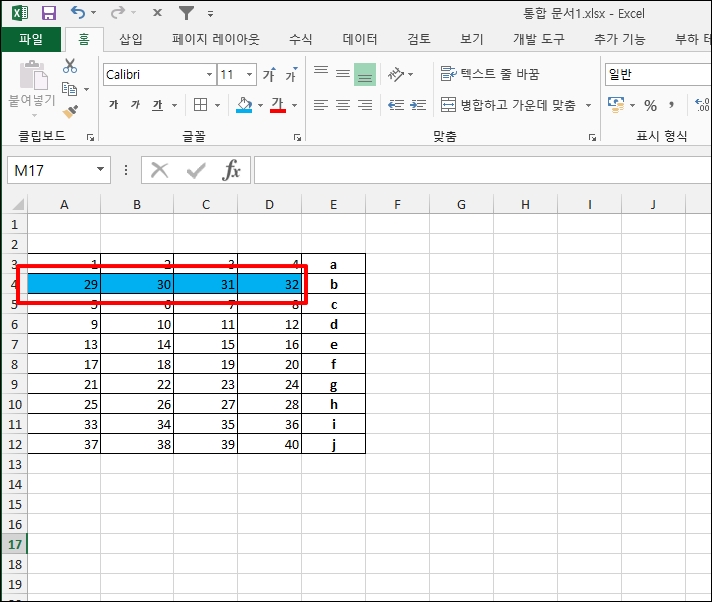
엑셀 셀 내용 이동 삽입 단축키로 셀이동 하기를 알아보았습니다.
반응형
